亲爱的电脑前的小伙伴们,你们有没有遇到过这样的烦恼:打开Skype,想给好友发个消息,结果屏幕上那个小圆圈就疯狂地转啊转,仿佛在跟你玩捉迷藏,就是不肯停下来让你发送消息?别急,今天就来跟你聊聊这个让人头疼的“Skype发消息转圈”问题,让你轻松解决这个小麻烦!
一、转圈小怪兽,原来是这些原因在作怪
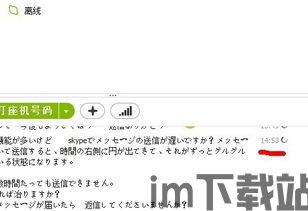
你知道吗,Skype发消息转圈这个小怪兽,其实背后隐藏着不少原因。下面,我们就来一一揭秘:
1. 文件冲突:有时候,你的电脑里可能存在一些与Skype冲突的文件,导致它无法正常工作。这时候,你可以尝试关闭Skype,然后进入 `%appdata%skype` 文件夹,删除里面的 `shared.lck` 和 `shared.xml` 文件,再重新启动电脑,看看问题是否解决。
2. 浏览器问题:如果你使用的是微软账号登录Skype,那么浏览器的问题也可能导致发消息转圈。这时候,你可以尝试更新你的IE浏览器到最新版本,看看是否能够解决问题。
3. 账号状态:如果你使用的是普通账号,那么可能是你的账号状态出现了问题。这时候,你可以联系Skype客服,询问一下你的账号状态,看看是否需要重新激活。
4. 双胞胎Skype:有时候,你可能在下载Skype的时候选择了开机启动,导致两个Skype同时开启。这时候,你需要检查一下任务栏,看看是否有两个Skype图标,如果有,请关闭其中一个。
5. 旧版本问题:如果你的Skype版本比较旧,那么也可能导致发消息转圈。这时候,你可以尝试删除旧版本,下载最新版本的Skype,看看是否能够解决问题。
二、轻松解决,让你告别转圈烦恼
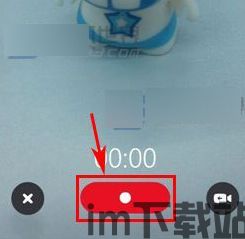
了解了转圈小怪兽的成因,接下来,我们就来聊聊如何轻松解决它:
1. 清理文件:按照上面的方法,进入 `%appdata%skype` 文件夹,删除 `shared.lck` 和 `shared.xml` 文件,然后重新启动电脑。
2. 更新浏览器:如果你的浏览器版本比较旧,那么请及时更新到最新版本。
3. 联系客服:如果你使用的是普通账号,并且怀疑账号状态有问题,那么请及时联系Skype客服。
4. 关闭双胞胎Skype:检查任务栏,如果有两个Skype图标,请关闭其中一个。
5. 更新Skype:删除旧版本的Skype,下载最新版本的Skype。
6. 重装Skype:如果以上方法都无法解决问题,那么你可以尝试重装Skype。
三、预防为主,避免转圈小怪兽再次出现
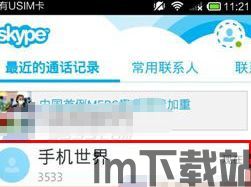
为了避免转圈小怪兽再次出现,我们可以从以下几个方面入手:
1. 定期清理电脑:定期清理电脑中的垃圾文件,避免文件冲突。
2. 保持浏览器更新:及时更新浏览器,避免浏览器问题导致Skype无法正常工作。
3. 检查账号状态:定期检查账号状态,确保账号正常。
4. 避免同时开启多个Skype:不要同时开启多个Skype,避免双胞胎Skype问题。
5. 使用最新版本的Skype:使用最新版本的Skype,避免旧版本问题。
亲爱的电脑前的小伙伴们,现在你掌握了解决Skype发消息转圈问题的方法,是不是觉得轻松多了呢?赶紧试试这些方法,让你的Skype使用更加顺畅吧!希望这篇文章能帮到你,如果你还有其他问题,欢迎在评论区留言哦!
